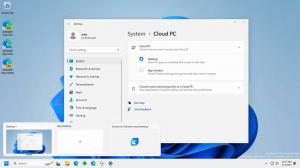Povolte tmavý režim v prohlížeči Microsoft Edge Chromium
Zde je návod, jak povolit tmavý režim v Microsoft Edge Chromium. Prohlížeč nativně podporuje vestavěné tmavé téma Windows 10. Tuto zajímavou funkci si můžete nakonfigurovat v nastavení prohlížeče. Zde je návod, jak jej aktivovat.
reklama
Microsoft Edge je nyní prohlížeč založený na Chromu, podobný Google Chrome. Zatímco prohlížeče sdílejí základní kódovou základnu, přicházejí s jinou sadou funkcí. Microsoft v Edge nahradil všechny služby Google svými vlastními alternativami. Místo vyhledávání Google je tu Bing, místo služby Google Translate je Microsoft Translator a tak dále. Stránka s novou záložkou v Edge zobrazuje zprávy z MSN, obsahuje předpověď počasí pro vaši polohu a lze ji také přizpůsobit vašim potřebám.
Kromě výše uvedeného přichází Microsoft Edge s docela jedinečnými funkcemi. K dispozici je vynikající možnost Read Aloud pro vestavěný režim čtečky, vertikální karty, krásné akcentové barvya mnoho dalších věcí, které v prohlížeči Google Chrome nenajdete.
Stejně jako každá jiná moderní aplikace podporuje Microsoft Edge nativní temné téma. Zpočátku skrytý za vlajkou, nakonec dostal možnost GUI v Nastavení. Se sestavením Edge 90.0.807.0 společnost Microsoft aktualizovala vzhled této možnosti přidáním náhledů dostupných režimů.

Tento příspěvek vám ukáže, jak povolit Tmavý režim v Microsoft Edge Chrom.
Chcete-li povolit tmavý režim v prohlížeči Microsoft Edge Chromium
- Otevřete Microsoft Edge.
- Klikněte na položku nabídky na panelu nástrojů nebo stiskněte Alt + Fa vyberte Nastavení.

- Klikněte Vzhled vlevo v Nastavení.
- Pod Výchozí motiv na pravé straně vyberte Temný.

- Také můžete nastavit Výchozí nastavení systému možnost, aby se Edge řídil motivem aplikace Windows 10 (tmavý nebo světlý).
- Nyní můžete zavřít kartu Nastavení v Edge.
Jsi hotov.
A konečně, pokud používáte starší sestavení Microsoft Edge, pak možnost vypadá jako rozbalovací nabídka bez náhledů, ale dělá to samé.

Za zmínku stojí, že Výchozí nastavení systému možnost motivu je ve výchozím nastavení povolena. V tomto režimu se Edge řídí motivem aplikace nastaveným v možnostech barev Windows 10 v Přizpůsobení. Tímto způsobem, pokud vy povolit tmavý motiv ve Windows 10, pak Microsoft Edge automaticky použije tmavý režim a totéž udělá se světlým motivem. Zde je návod, jak to můžete otestovat.
Jak otestovat automatickou změnu motivu v Microsoft Edge
- Otevřeno Nastavení.
- Navigovat do Přizpůsobení > Barvy.
- Vpravo vyberte požadovanou sadu barev pod Vyberte si barvu rozbalit. Nastavte jej na Tmavý.
- Případně vyberte Zvyk možnost, takže budete moci nastavit výchozí režim aplikace na Temný.

- Když je výchozí motiv Edge nastaven na Výchozí nastavení systému, automaticky se změní na tmavou.

Navíc se můžete podívat na následující video. Ukazuje, jak funguje výchozí motiv systému v akci.
A je to.